ecotect教程
绿色建筑 Ecotect基础建模教程(part1)
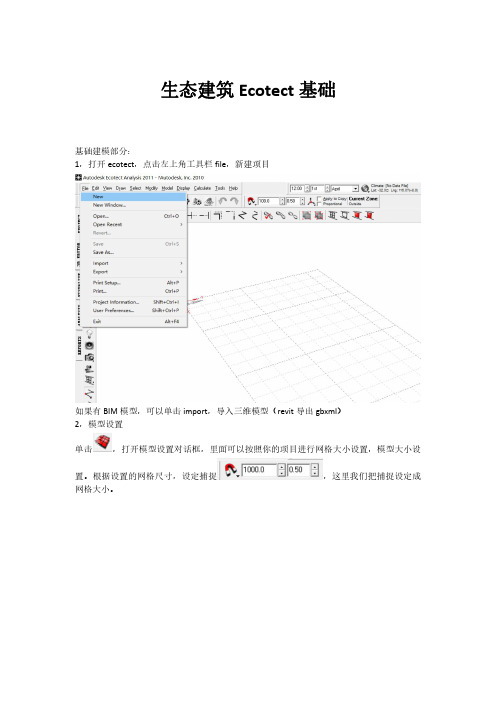
生态建筑Ecotect基础基础建模部分:1,打开ecotect,点击左上角工具栏file,新建项目如果有BIM模型,可以单击import,导入三维模型(revit导出gbxml)2,模型设置单击,打开模型设置对话框,里面可以按照你的项目进行网格大小设置,模型大小设置。
根据设置的网格尺寸,设定捕捉,这里我们把捕捉设定成网格大小。
3,区域标高设置,单击,打开对话框,这里我们只要对区域标高进行修改,根据你的实际项目高的,改成你想要的数值即可。
4,模型绘制,选择我们需要绘制模型的平面视图,单击view菜单,可以选择你想要的平面视图,一般情况下,我们选择xy平面,进行模型绘制。
每个选项后面,都有对应的快捷键。
5,这里我们现在说一下,三维规则模型的快速绘制。
(注意绘制时,左边栏要在3D Editor 面板中,点击zone按钮,开始绘制模型)6,绘制一个12mX8m矩形房间,由于我们已经设定好了网格尺寸和捕捉,可以直接捕捉我们需要绘制的尺寸。
7,房间绘制完成后,转到三维视图中,单击Visualise,进图三维视图,单击左侧工具栏,可以对三维视图进行平移,旋转等操作。
完成后,回到3D编辑面板绿建群QQ466273478/8,回到3d 编辑面板后,单击view 菜单下的perspective ,切换到三维线框模式,鼠标点选我们需要的里面,当鼠标变成小型黑色三角时,单击,就可以选中我们需要的平面。
当你单击上表面或者下表面,都选不中时,不要紧张,点选另一条线试试。
9,选中需要的立面后,可以给你的房子,加上门和窗。
单击右键,插入子物体,可以选择门窗,空洞。
选择我们要添加的子物体的尺寸和位置,默认会把子物体放到所在面的中间。
可以选择物体,单击移动,或者右键选择move输入你要移动的距离和方向,完成移动切换到三维查看,看到开窗后的效果10,同样的道理,我们可以插入一扇门11,这样一个简单的矩形房间就做好了,下面,我们要给这个房间添加屋顶点击右边栏的坡屋顶,在立面视图的顶面,按住鼠标左键,选择两个对角线端点,即可完成坡屋顶绘制面屋顶左侧会出现,屋顶编辑面板,里面可以选择屋檐,坡度。
ecotect教程

单中调用。模型设置对话框用于配置模型中相关的设置和参数。
主工具条(Main Toolbar)
第三部分,依次是:材质属性、时间表管理器、区域管理器。 材质属性(Material Properties):这一命令可以启动材质管理对话框,也可以从模型
ANALYSIS (分析视图)
分析视图:这一视 图页面主要用来显 示和控制Ecotect中 的各项计算和分析。 为了便于对照分析 结果与计算模型, 分析页面也可以以 浮动的形式独立于 主界面之外。
Report(报表视图)
报表视图:这一视图页面可以以表格、网页等形式显示模型中各对象物体的详细参数和信
菜单栏(Menu)
(5)Select(选择) ▪ 选择菜单主要包含了物体模式以及选择的相关命令。
菜单栏(Menu)
(6)Modify(修改)
▪ 修改菜单主要包含了各种模型修改以及调整的相关命 令。
菜单栏(Menu)
(7)Model(模型)
▪ 模型菜单主要包含了全局模型设置以及调整的相关命 令。
▪ 节点模式: ▪ 在 Ecotect 中创建的对象可通过以下两种方法进行编辑:更改对象的属性或处理对象 的节点。 ▪ 若要访问对象的节点以进行编辑,请双击该对象。
模型的建立和调整
概念
➢ 在 Ecotect 中,您需要考虑区域、父对象和子对象 ▪ 区域
▪ 是在 Ecotect 中进行分析的基本单元。区域也是所创建的各个模型图元的组织结构。
菜单栏(Menu)
(9)Help(帮助)
▪ 帮助菜单主要包含了软件的帮助文档、支持网站和论 坛相关信息的条用命令。
ECOTECT建筑环境设计教程
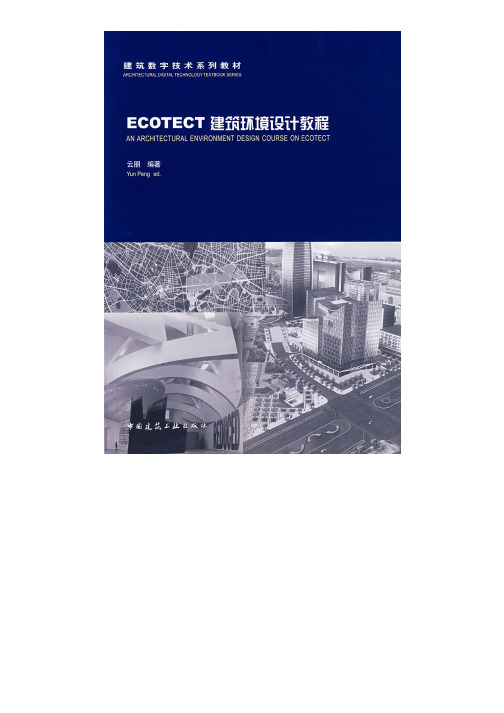
编辑推荐笔者想通过本书向广大建筑师和业内相关人士介绍一种可持续建筑设计的方法和理念,因此本书并不是传统意义上的软件教程或手册,笔者以为软件毕竟只是辅助工具,关键还是要掌握设计的方法和理念。
为了满足不同层次读者的要求,本书中除介绍了Ecotect中的主要分析功能外,还包括了部分建筑物理知识和其他高级应用软件的分析内容,此部分内容在目录中添加了星号,适合于对Ecotect有一定了解的读者选学。
另外,为了帮助读者进一步了解可持续建筑设计的过程,本书还给出了笔者参与过的部分真实案例供读者参考。
本书简介Ecotect是一款功能强大的建筑性能分析和优化软件,本书以贴近真实的案例和实用的建筑技术知识向广大读者介绍了Ecotect在可持续建筑设计中的应用,其中包括了热环境分析、光环境分析、声环境分析、日照分析、可视度分析以及经济和环境影响分析等六个方面的内容。
另外,本书中还详细介绍了Ecotect与Radiance、Esp-r、EnergyPlus和FDS等专业级分析软件的协作分析方法和流程,以满足不同专业读者的要求。
本书最后一章中给出了笔者参与的部分工程实践案例供读者参考。
本书适合于建筑学、建筑技术科学、城市规划、建筑环境与设备工程、园林、环境艺术、室内设计等专业的工程和设计人员使用,同时也可作为上述专业的研究生和高年级本科生的教材使用。
目录1 绪论 1.1 Ecotect与建筑设计 1.2 Ecotect的特点和应用2 Ecotect初步 2.1 Ecotect简介 2.2 Ecotect的操作界面3 模型的建立和调整 3.1 基本概念 3.2 小型别墅建模实例4 热环境分析 4.1 准入法简介 4.2 小型别墅热环境分析实例 4.3 输出至其他软件进行热环境分析 4.4 Esp-r输出简介 4.5 Esp-r输出分析实例 4.6 EnergyPlus输出简介 4.7 CFD输出简介5 光环境分析 5.1 Ecotect中的光环境分析 5.2 小型别墅采光分析 5.3 Radiarice输出分析简介 5.4 Radiarice输出分析实例6 可视度分析 6.1 规划可视度分析 6.2 室内视野分析 6.3 室内视野分析实例 6.4 规划可视度分析的实例7 日照分析 7.1 可视化投影遮挡分析 7.2 日轨图遮挡分析 7.3 太阳辐射分析 7.4 遮阳及遮挡的优化和设计 7.5 采光权分析 7.6 城市住宅日照分析实例 7.7 遮阳设计实例8 声环境分析 8.1 混响时间分析 8.2 几何声学分析 8.3 声学响应 8.4 混响时间的分析实例 8.5 几何声学分析的实例9 经济和环境影响分析 9.1 造价分析 9.2 环境影响评估 9.3 造价分析和环境影响评估的计算 9.4 资源消费分析 9.5 经济和环境影响分析实例10 气象数据分析 10.1 气象数据的来源和内容 10.2 焓湿图 10.3 焓湿图数据分析 10.4 焓湿图策略分析 10.5 太阳辐射分析 10.6 逐时气象数据分析 10.7 结论11 案例简介 11.1 某小型办公楼设计 11.2 某美术馆生态分析附录参考文献下载后 点击此处查看完整内容。
ECOTECT采光教程.pptx

•设置墙体材料参数
•设置玻璃门材料参数 0.4
撤消键
•建地板
添加节点
•复制地板到楼板
选择基点进行复制
•设置地板参数
•设置顶板参数
•查看效果
•框选计算区域
•划分网格
•抓图相关设置—取消背景网格
户型采光模拟流程
----胡敏
1.CAD建模及导入
•墙体用PL线建好ext成实体 •玻璃用PL线建好后,用对象特性功能设置厚度为玻璃 高度
•房间内的文字等留下 •可采用PE-m-J-0.0000命令将原弧线和直线转换成多段 线
•EXP导出,文件后缀名为*.3ds
•框选导出区域后击鼠标右键盘
•打开ECOTECT并导入*.3ds文件
Autodesk Ecotect Analysis应用教程

8.12被动组 分得热分析
8.13逐月度 日分析
8.1.1室内热环境 8.1.2室外热环境 8.1.3我国建筑热工设计分区 8.1.4建筑的传热写项目基本信息 8.3.2设置材质库 8.3.3赋予材质 8.3.4区域属性设置 8.3.5模拟计算的假设条件
7.1基本概念
7.2太阳辐射对建筑 物场地的影响分析
7.3太阳能在屋顶分 布的利用
7.4遮阳构件对太阳 辐射量的影响分析
7.1.1太阳能常用术语及单位 7.1.2太阳辐射照度的影响因素
7.2.1分析的目的 7.2.2模型分析
7.3.1分析的目的 7.3.2模型分析
7.4.1分析的目的 7.4.2模拟分析
6.1 LEED和绿标简 介
6.3采光分析模拟
6.1.1绿标 6.1.2 LEED
6.2.1添加分析网格 6.2.2调整分析精度 6.2.3调整分析范围
6.3.1绿标的采光模拟(阴天模拟,不分具体时刻) 6.3.2 LEED采光模拟(晴天模拟,指定时刻9月21日上午09:00及下午15:00) 6.3.3室内采光模拟
Autodesk Ecotect Analysis应 用教程
读书笔记模板
01 思维导图
03 目录分析 05 读书笔记
目录
02 内容摘要 04 作者介绍 06 精彩摘录
思维导图
关键字分析思维导图
应用
目的
分析
分析
建筑
环境
环境分析
教程
日照
软件 案例
模型
建筑
模拟
第章
绿标
认证
太阳
标准
内容摘要
Ecotect是一个全面的技术性能分析辅助设计软件,主要用于建筑方案的设计与优化。该软件可进行建筑热 工与节能、建筑日照、建筑采光与房间声学等多种物理性能参数的分析,是较为全面的建筑物理分析软件之一。 全书共9章,第1章讲解绿色建筑在未来的发展趋势及认证体系;第2章通过案例讲述如何合理的应用Ecotect搭建 模型;第3章讲解Ecotect的数据如何与RevitArchitecture数据进行交换;第4~9章讲述如何在Ecotect中实现 光、声、热、日照、可视度的有效分析及应用。
ECOTECT教程【详细】

辑分析网格的各种属性以及调整其显示方式和状 态,例如可以在这里设置分析网格的位置、单元大 小以及数据的颜色和级差等。 8.声波线和粒子面板(Rays and Particles Panel)
如图所示的声波线和粒子面板,此面板用于调整 模型中声波线和粒子的显示状态和效果,其中包括 了声波线和粒子的数量、发射方式以及状态等选项。
9.参数化物体面板(Parametric Objects Panel) 如图所示的参数化物体面板,此面板用于参数化构
建各种形式的物体,其中包括了坡屋顶、空间螺旋线 以及球面等。5.5版中新增加了脚本控制几何物体功
能,通过它可以创建出更复杂的空间几何物体。 10.物体修改面板(Object Transformation Panel)
物体的几何信息和建筑信息,这些信息为各种数据分析和 计算提供了有力的支持。
• 区域是Ecotect中一个很重要的概念,不管是建模还是分 析计算都可能会用到它。Ecotect中的区域基本上可以看 成是一个功能或要求类似的空间或空间集合。
• Ecotect中不同类型的分析计算,对于模型的要求也是不 完全相同的。
点击建模工具条中的“Zone”按钮,建立一个区域:
dZ=0,分别点击dX,dY 和dZ下方的选择框,使 其从临时锁定状态(灰色 选择)变为永久锁定状态 (空白选择),然后在绘图
区中的十字坐标位置点击 鼠标确定。第二点输入 dX=-3500,dY=0,dZ=0, 第三点输入dX=0, dY=6800,dZ=0,第四 点输入dX=3500,dY=0, dZ=0。
图区等部 分组成。
主菜单由11项组成,其中包括Ecotect中的大部分常用命令。
此工具条包含了部分Windows标准命令以及Ecotect中的一 些全局设置对话框的启动命令。
ecotect全套教程解析

LO——标准时间子午圈所处的经度(deg);
Lm——地方时间子午圈所处的经度(deg)。
© 2009 Autodesk
1.4本例的基本情况和要求
分析的目的: 我们知道了日照间距的计算公式,对于这个复杂的公式,即使是计算正南正北的 建筑日照间距也是费时费力。而面对比较复杂的建筑形式与布局,只能进行简化 处理,根本无从谈及日照分析和优化设计的问题。 而通过Ecotect Analysis的日照阴影分析就可以非常简便的确定日照间距,即可 以满足日照标准,又达到了节地的目的。
© 2009 Autodesk
2.2修改表面法线
点击绘图区域的空白处,退出全选的状态。 选中超高层建筑的四个立面,点击键盘Ctrl+R,反转这四个面的表面法线方向。
© 2009 Autodesk
2.2修改表面法线
点击键盘F9,恢复到模型显示状态。
© 2009 Autodesk
2.3模拟计算
择Model Objects(模型物体)与(分析网格),我们所模拟的是模型所以选择Model
Objects,当然日照时间也可以利用分析网格来模拟分析;如果不钩选Selected Object Only(仅选定的物体),软件就会计算全部显示物体的日照时间。
© 2009 Autodesk
1.5模拟计算日照时间
© 2009 Autodesk
1.1相关概念与基础知识
日照标准 所谓日照标准,就是在规定的日照标准日(冬至日和大寒日)的有效日照时间范 围内,建筑外窗获得的最低日照时间。日照标准主要包括日照时数和日照质量两 个指标。日照时数时表示太阳照射的时数。日照质量是指每小时室内地面和墙面
ECOTECT基本建模教程

ECOTECT基本建模教程
第一步是创建建筑模型。
在ECOTECT中,可以通过两种方式创建建筑
模型:手工建模和导入模型。
手工建模是指使用ECOTECT提供的建筑元素
库创建建筑模型,而导入模型则是将已经创建好的建模文件导入ECOTECT 中。
第二步是设置建筑材料。
在ECOTECT中,可以对建筑模型的材料进行
设置,以便进行能源效益分析和照明模拟。
可以为墙壁、楼板、窗户等建
筑元素设置材料属性,如反射率、透射率等。
这些材料属性将用于计算建
筑的能源效益和照明效果。
第三步是进行光照模拟。
在ECOTECT中,可以对建筑进行光照模拟,
以评估建筑的照明效果和室内环境质量。
可以设置模拟参数,如天空条件、太阳位置等,来模拟不同的光照情况。
模拟结果将显示建筑内部的照明强
度和均匀性,以便进行室内照明设计和改进。
第四步是进行能源效益分析。
在ECOTECT中,可以对建筑进行能源效
益分析,以评估建筑的能耗和节能潜力。
可以设置模拟参数,如建筑使用
情况、暖通空调系统等,来模拟不同的能源使用情况。
模拟结果将显示建
筑的能耗和能源效益,以便进行能源效益改进和优化。
第五步是进行室内环境模拟。
在ECOTECT中,可以对建筑进行室内环
境模拟,以评估建筑的舒适性和室内环境质量。
可以设置模拟参数,如室
内温度、湿度、空气流动等,来模拟不同的室内环境情况。
模拟结果将显
示建筑的温度、湿度、空气质量等参数,以便进行室内环境改善和优化。
ecotect手册
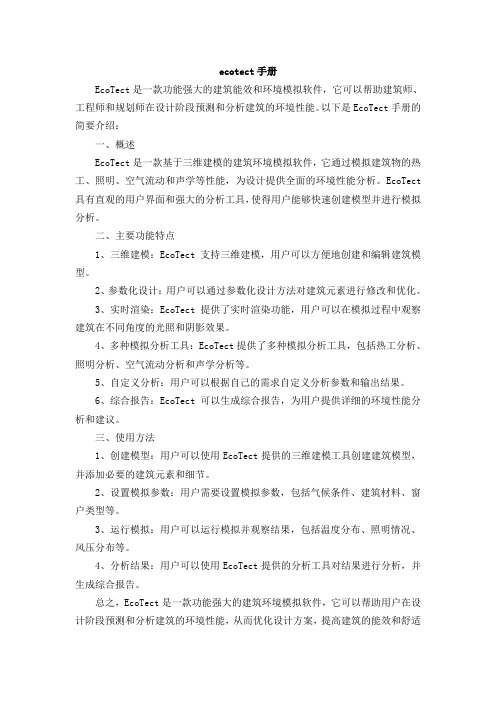
ecotect手册EcoTect是一款功能强大的建筑能效和环境模拟软件,它可以帮助建筑师、工程师和规划师在设计阶段预测和分析建筑的环境性能。
以下是EcoTect手册的简要介绍:一、概述EcoTect是一款基于三维建模的建筑环境模拟软件,它通过模拟建筑物的热工、照明、空气流动和声学等性能,为设计提供全面的环境性能分析。
EcoTect 具有直观的用户界面和强大的分析工具,使得用户能够快速创建模型并进行模拟分析。
二、主要功能特点1、三维建模:EcoTect支持三维建模,用户可以方便地创建和编辑建筑模型。
2、参数化设计:用户可以通过参数化设计方法对建筑元素进行修改和优化。
3、实时渲染:EcoTect提供了实时渲染功能,用户可以在模拟过程中观察建筑在不同角度的光照和阴影效果。
4、多种模拟分析工具:EcoTect提供了多种模拟分析工具,包括热工分析、照明分析、空气流动分析和声学分析等。
5、自定义分析:用户可以根据自己的需求自定义分析参数和输出结果。
6、综合报告:EcoTect可以生成综合报告,为用户提供详细的环境性能分析和建议。
三、使用方法1、创建模型:用户可以使用EcoTect提供的三维建模工具创建建筑模型,并添加必要的建筑元素和细节。
2、设置模拟参数:用户需要设置模拟参数,包括气候条件、建筑材料、窗户类型等。
3、运行模拟:用户可以运行模拟并观察结果,包括温度分布、照明情况、风压分布等。
4、分析结果:用户可以使用EcoTect提供的分析工具对结果进行分析,并生成综合报告。
总之,EcoTect是一款功能强大的建筑环境模拟软件,它可以帮助用户在设计阶段预测和分析建筑的环境性能,从而优化设计方案,提高建筑的能效和舒适度。
Ecotect安装方法

9.园林景观组:徐昊(武汉市城市规划设计研究院规划师)
10.材料与施工工艺组:李国平(迪奥装饰工程公司总经理)
11.城市设计组:李雅静(湖北省城市规划设计研究院规划师D组:卫涛
卫老师环艺教学实验室理论课程一览
以上软件与电子教学都能在FTP中下载!
卫老师说:“与各高校、各培训机构相比较,我们只能做到‘不骗人也不骗钱’”!
3.美术--北京水晶石赵敏
素描、色彩(水彩、水粉)
实验室联系电话:13387551960
实验室官方主页 /
E-mail:webmaster@
ftp:/// 用户名、密码、及下载方法见我的主页(经常更换)
QQ群: A群7734020 B群12425400 C群11870383 D群7734584 E群11400958 F群12623371
论坛:
卫老师环艺教学实验室共出品二大软件系列:卫老师建筑装饰软件系列、卫老师教学系列。
近期推出
卫老师建筑装饰软件系列:
4.启动"EcoTECT",输入注册号,即可完成操作。
5.光盘自带教学视频,但必须先安装"视频播放软件"。
6.光盘自带《说明文档》,是pdf格式的,请用"acrobat"或目录中的"pdf浏览器"查看。
7.“其它工具”请选择安装。
------------------------------------------------------
1.建筑装饰工程概预算及标书的制作--天津大学结构研究生陈渊
家装与工装的预算、招投标的全过程、标书的制作
Ecotect使用入门

Thermal Decrement(0~1)建材两个表面的温度峰值之比。 Thermal Lag(10hrs)能量从建材一个表面传到另一个的
时间。 Emissivity(0~1)长波透过率。 Specularity(0~1)镜面度;0表示全部漫反射(粗糙表面),
13
太阳累计辐射(Cumulative Isolation)
计算
初次计算CI,会被提示需 要统计相邻空间,这一步 骤需要很长时间,根据模 型的复杂程度不同时间也 有所不同
可以选择不同的方式 显示计算结果
太阳累计辐射(Cumulative Isolation)
在OpenGL视图重显示计算结果——直观
14
采光系数(Lighting Levels)
采光系数为全阴天模型中,设定平面接受到的太阳辐射占室外总辐射的百分比,可用于 分析自然采光均匀程度,以及辅助灯光照明设计。
在需要计算设定 analysis grid
采光系数(Lighting Levels)
计算
注意:每次计算完毕,要及时保存图片或将原文件另存。 因为每进行一次计算,将覆盖原来的一切参数设定和结果。
通过计算、模拟、调整,得到遮阳板的水平挑出宽度、百叶宽度、倾 1) 遮阳角板和水间平距挑出。宽度计算 L = Hctgh.cos r
其中:H——窗高2.4m h——太阳高度角73°(夏季正午) r——太阳高度角与墙方位角差0°
计算得遮阳板水平挑出宽度H=0.73m
18
太阳高度角查询
任意时刻的太阳高度角,都可以由Ecotect方便得出
单击选 定一个 或多个 表面 (按住 shift可 多选)
(Ecotect教程)energy

Heat flow in buildings There are six main types of heat loss/gain: 1. 2. 3. 4. 5. 6. Fabric gains Indirect solar gains Direct solar gains Ventilation Gains Internal Gains Inter-zonal gains
– – – – –
Heat flow in buildings There are six main types of heat loss/gain: – – Fabric gains Indirect solar gains: due to the effects of solar radiation on external opaque surfaces Direct solar gains Ventilation Gains Internal Gains Inter-zonal gains
Energy
Heat Heat flow through materials
Heat flow in buildings
Modelling with zones Thermal analysis ..
Energy
Heat Heat flow through materials
Heat flow in buildings
Heat flow in buildings A typical building structure – – – – Many components Many building systems (e.g. walls, roofs) Many different thermal conductances In series and in parallel
(Ecotect教程)sunlight
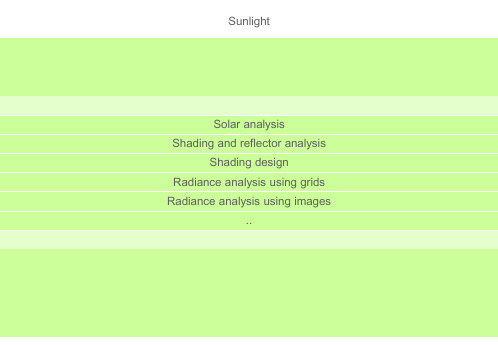
Ecotect Daylight Factors
Ecotect Daylight Levels
Radiance tool
Radiance, intermediate no sun, 4 indirect reflections, medium quality
Radiance, overcast, 2 indirect reflections
Sunlight
Solar analysis Shading and reflector analysis
Shading design
Radiance analysis using grids Radiance analysis using images ..
Physically-based Rendering Photo-realistic rendering: – anything goes, as long as the final image looks nice. – e.g. lot of ambient lighting that comes from nowhere – the user can get results easily and quickly Physically-based Rendering – follows the physical behavior of light as closely as possible – tries to predict what the final appearance of a design will be – it is a numerical simulation
The aim of good shading design is often: – Complete exclusion in summer – Maximum exposure in winter.
(Ecotect教程)artificial_light

Sunlight
Overview Lamp types Efficiency and Colour Comparison of lamp types Luminaires ..
Luminescence
– A glass tube filled with sodium or mercury vapour – Electrodes at either end to create a voltage differential – The vapour becomes ionised and emits electromagnetic radiation
Colour COLOUR RENDERING INDEX (CRI) : – The ability of the lamp to reveal colour of a surface – The minimum is 0, the maximum is 100 – Relative to a reference light source of the same colour temperature – Most lamps vary between 50 to 90
Discharge lamps - Metal halide lamps
Discharge lamps - Others
– Does not use phosphorous, but instead emits photometric radiation directly. – Low pressure sodium vapour lamps (SOX) – High pressure sodium vapour lamps (SON) – High pressure mercury vapour lamps – Very poor colour
Ecotect教程
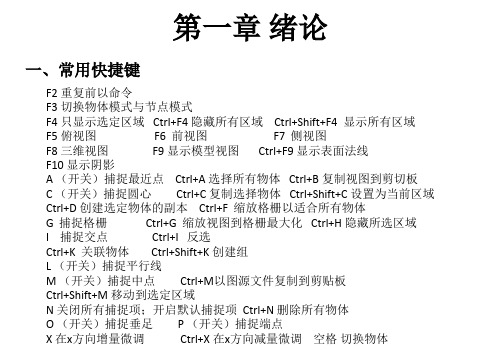
分析下方有具体的数据,将其复制到剪切板后 拷贝到Excel中制作图表,并分别计算其他面的 太阳能发电量
16
ቤተ መጻሕፍቲ ባይዱ
① 图中黄色箭头与粗红色箭头分别表示最佳朝向和最差朝向,此地点在湛江,最佳朝向167.5°,最差朝向77.5° ② 绿色箭头表示全年平均曝辐射量最多的朝向(135°),蓝色箭头表示过冷时间内曝辐射量最多的朝向(160°),红色箭头表 示过热时间内曝辐射量最多的朝向(82.5°) ③ 左上角文字,Underheated Stress表示过冷时间内各个朝向的总曝辐射量(蓝色圈内:150.8kWh/m²),Overheated Stress表示 过热时间内各个朝向的总曝辐射量(红色圈内475.7kWh/m²),Compromise表示最佳朝向(162.5°) ④ 最下角的文字Entire Year表示全年平均曝辐射量最多的朝向的曝辐射量:0.42kWh/m²(绿色箭头与绿色圈的交点), Underheated表示过冷时间内曝辐射量最多的朝向的曝辐射量,Overheated表示过热时间内
4.设置阴影面
选中要考察的南墙为阴影面
5.在视图中沿Y轴移动建筑 到窗户下边沿有阴影 6.测量距离
3
日照时间的计算
1.表面细化
2.计算
5
【注意】再次利用已经存在 分析数据的物体做分析时, 一定要选择Properties对话框 的Reset Zero命令清除已经存 在的数据,否则前一次计算 结果可能会影响到下一次的 计算结果
日照间距的计算
1.插入日期
本例建筑位于西安,建筑朝向为南偏西30°,(即北偏东30°),故填入-30°,设置了 这一角度我们在建模时就只需要将建筑与X轴平行创建,不必扭转角度
- 1、下载文档前请自行甄别文档内容的完整性,平台不提供额外的编辑、内容补充、找答案等附加服务。
- 2、"仅部分预览"的文档,不可在线预览部分如存在完整性等问题,可反馈申请退款(可完整预览的文档不适用该条件!)。
- 3、如文档侵犯您的权益,请联系客服反馈,我们会尽快为您处理(人工客服工作时间:9:00-18:30)。
能特点,并在此基础上对设计方案进行各种比较和优化从而找出最佳的发展方向。
围护结构得热分析 逐月能耗分析
被动组分得热分析 温度分布分析
光环境分析
Ecotect 可以针对各种自然采光和人工照明环境作精确地分析和评估,同时给出 包括采光系数、照度和亮度在内的一系列标准控制指标参数,另外还可以将模型输 出到Radiance对各种复杂的光环境作进一步的分析。
喷射声学射线
射线和颗粒的传播
反射物覆盖
动画声音颗粒
建造成本: ECOTECT中使用的每种材料都可以赋予资金和现行维护 成本,以及内含能源和二氧化其碳它排功放能数据等。这样就能支持详细建 造成本和环境成本跟踪,并支持在设计或施工过程的任何阶段即刻 生成成本列表。
资源管理:模型中的器具和材料在运行过程中可消耗或产生资源。 ECOTECT可以生成全年累积资源使用图表,用以比较电能消耗量和光 电流产生量(photovoltaic generation),或者耗水量与降水储存量。
菜单栏(Menu)
(9)Help(帮助)
▪ 帮助菜单主要包含了软件的帮助文档、支持网站和论 坛相关信息的条用命令。
主工具条(Main Toolbar)
。 第一部分,依次是:新建、打开、保存、打印
第四部分,依次是:后退、前进、帮助。
主工具条(Main Toolbar)
自定义设置、模型设置。 自定义设置(Preferences):这一命令可以启动自定义设置对话框,也可以从文件菜
模型的建立和调整
概念 ▪ 热区域
▪ 热区域假定为建筑内的一个封闭区域。因此,必须由形成楼板、墙、天花板或屋顶的 平面对象完全封闭。
区域/指针工具条(Zone Cursor)
区域/指针工具条:用于调整当前日期、时间以及快速加载气象数据文件,同时其 右上角将显示当前的经纬和气象数据文件的信息。另外在绘制状态下,区域/指针 工具条还可以用于输入物体的坐标。
捕捉工具条(ap Toolbar)
捕捉工具条:提供了捕捉距离、角度以及控制点的快速调整通道,另外通过它还可 以调整原点设置和显示当前操作区域。
5、Visualisation Settings Panel (可视化设置面板):用 于控制可视化视图中的各种显示设置,例如,可以在这 里设置可视化页面中的背景色、线宽、草图、以及雾化 等效果。
6、Shadow Settings Panel (投影设置面板):这一面 板用于调整与太阳投影相关的各种设置和选项,例如, 可以隐藏或打开太阳投影、调节投影时间范围以及设 置投影动画等。
9、Parametric Objects Panel (参数化物体面板):用于 参数化构建各种形式的物体。其中包括了坡屋顶、空间 螺旋线以及球面等。
10、Object Transformation Panel (物体修改面板):这 一面板用于对物体施加各种参数化可控修改操作。其 中包括移动、旋转、镜像和阵列等。与工具条中的修 改命令不同的是,此面板中的命令可以进行更加紧缺 的参数控制。
▪ 节点模式: ▪ 在 Ecotect 中创建的对象可通过以下两种方法进行编辑:更改对象的属性或处理对象 的节点。 ▪ 若要访问对象的节点以进行编辑,请双击该对象。
模型的建立和调整
概念
➢ 在 Ecotect 中,您需要考虑区域、父对象和子对象 ▪ 区域
▪ 是在 Ecotect 中进行分析的基本单元。区域也是所创建的各个模型图元的组织结构。
4.Ecotect可以读取BIM软件导出的gbXML格式的文件,并连接到green building studio网站执行能耗模拟分析。现在,Ecotect与Revit可以完美配 合,它是BIM设计流程中不可获取的一部分。
Ecotect 在设计中的应用
软件基本情况 软件功能 实例介绍 软件使用
热环境分析
ecotect教程
软件基本情况 软件功能 实例介绍 软件使用
1.Ecotect是一种Autodesk公司开发的用于辅助生态设计的模拟分析软件。
2. Ecotect是可以分析热、光、声、可视度、全生命周期造价、太阳辐射、日照。
3.Ecotect最初是用于概念设计阶段,但由于ecotect可以导入到很多专业分析 软件,现在他可以为以后的精确分析做准备。
单中调用。自定义设置对话框用于配置软件的全局初始设置和参数。 模型设置(Model Settings):这一命令可以启动模型设置对话框,也可以从模型菜
单中调用。模型设置对话框用于配置模型中相关的设置和参数。
主工具条(Main Toolbar)
第三部分,依次是:材质属性、时间表管理器、区域管理器。 材质属性(Material Properties):这一命令可以启动材质管理对话框,也可以从模型
菜单栏(Menu)
(8)Display(显示)
▪ 显示菜单主要包含了各种显示模式以及调整的相关命 令。
菜单栏(Menu)
(9)Calculate(计算) ▪ 计算菜单主要包含了各种数据分析和计算的相关命令。
菜单栏(Menu)
(9)Tools(工具) ▪ 工具菜单主要包含了各种自带的外部工具的条用命令。
7、Analysis Grid Panel (分析网格面板):用于管理和 编辑分析网格的各种属性以及调整其显示方式和状态, 例如,可以在这里设置分析网格的位置、单元大小以及 数据的颜色和级差等。
8、Rays and Particles Panel (声波线和粒子面板):这 一面板用于调整模型中声波线和粒子的显示状态和效 果,其中包含了声波线和粒子的数量、发射方式以及 状态等选项。
软件基本情况 软件功能 实例介绍 软件使用
用户界面
菜单栏(Menu)
(1)File(文件)
▪ 文件菜单主要包含了文件读写以及输入输出的相 关命令。
▪ 在Ecotect里,一个窗口只能打开一个文件,因此 可以使用New 命令创建新的文件。
▪ Import命令中General Data Files,导入其他格式 文件;3D CAD Geometry命令可以导入DXF等格 式的文件,方便其他软件建的模型导入Ecotect。
菜单中调用。材质管理器对话框用于设置和调整材料以及构造做法的相关属性。 时间表管理器(Schedule Editor):这一命令可以启动时间表编辑器对话框,也可以
从模型菜单中调用。时间编辑器对话框用于建立和调整时间表,这种时间表由365天 组成,并可以逐时进行调节,其主要用于控制人员的活动和设备的运行状况。 区域管理器(Zone Management):这一命令可以启动区域管理器对话框,也可以从 模型菜单中调用。区域管理器对话框用于建立和管理模型中的各个区域。
ANALYSIS (分析视图)
分析视图:这一视 图页面主要用来显 示和控制Ecotect中 的各项计算和分析。 为了便于对照分析 结果与计算模型, 分析页面也可以以 浮动的形式独立于 主界面之外。
Report(报表视图)
报表视图:这一视图页面可以以表格、网页等形式显示模型中各对象物体的详细参数和信
各类光环境分析示意图
可视度分析
可视度是指物体能不能被肉眼看到以及所能看到的程度,它已经成为规划设计 和建筑设计的一个重要影响因素。Ecotect中的可视度分析功能包括了两个方面的内 容,即规划可视度和室内视野分析。
规划可视度分析
室内视野分析
日照分析
针对设计阶段的要求,Ecotect提供了强大的日照分析功能,其涵盖了日轨图分 析、遮阳的优化设计以及太阳辐射强度分析等诸多方面的内容。日照对于建筑和建 筑设计都有着深远的影响,优秀的日照设计可以提高建筑的舒适度和卫生条件,降 低采暖能耗并提供清洁能源。
11、Export Manager Panel (输出管理器面板):用于向 其他Ecotect所支持的软件输出相应的兼容数据文件。 用户可以通过这个面板将当前模型数据输出到 Radiance、EnergyPlus、Esp-r等软件中。
12、Script Manager Panel (脚本管理器面板):这是 5.5版本中新增的一个面板,其主要用于加载和运行用 户自己编写的脚本文件。
阴影分析 太阳辐射分析
遮蔽分析 日照时间计算结果
声环境分析
Ecotect中也提供了强大的声环境分析功能,其主要是指厅堂音质的优化和设计, 包括了混响时间分析、几何声学分析以及声学响应分析三个方面,其中声学响应分 析师Ecotect中最有特色的功能之一,它同时考虑了几何声学和统计声学方面的重要 因素,能较为直观准确地反映出室内的声学响应特点。
模型的建立和调整
内部建模工具
➢ 物体创建的相关命令:几何形状、建筑构件、光源、声源、 相机
模型的建立和调整
概念
▪ 模式和节点 ▪ 在 Ecotect 中建模的四个基本模式:对象模式、创建模式、节点模式和测量模式
▪ 对象模式: ▪ 可以对整个对象进行选择和操作。 ▪ 选择对象:使用空格键在位于相同位置的几个对象之间进行选择。
菜单栏(Menu)
(5)Select(选择) ▪ 选择菜单主要包含了物体模式以及选择的相关命令。
菜单栏(Menu)
(6)Modify(修改)
▪ 修改菜单主要包含了各种模型修改以及调整的相关命 令。
菜单栏(Menu)
(7)Model(模型)
▪ 模型菜单主要包含了全局模型设置以及调整的相关命 令。
息。
状态栏
状态栏:状态栏位于用户界面的最下方,可以显示当前捕捉选项、命令执行状态以 及操作物体几何坐标等信息。
控制面板选择器
控制面板选择器:在用户界面的右侧,一共排列了12个控制面板,用户可以通过 它们对模型进行快速的操作和设置,控制面板选择器用于在上述面板中进行切换。 其中,有些命令是菜单栏中所没有的。在开启【Caps Lock】键时,可以使用快捷 键【Shift】+ 【Ctrl】+ 【Tab】在不同的面板间顺序切换。
